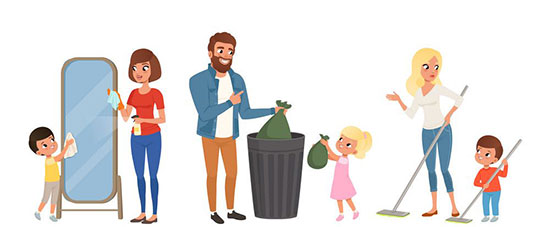Pokyny krok za krokem pro připojení robotického vysavače Xiaomi k telefonu
Robotický vysavač Xiaomi lze propojit s telefonem nebo počítačem a ovládat jej na dálku. Tento způsob řízení je vhodný zejména pro ty, kteří nemají dostatek času na domácí práce. Pomocí nainstalované aplikace můžete rychle měnit nastavení, prohlížet statistiky úloh a určovat další akce jednotky. Provoz zařízení se synchronizuje se smartphonem připojením k domácí Wi-Fi síti.
Všeobecné pokyny pro práci
Chytrá zařízení značky Xiaomi jsou navržena tak, aby majitelům domů usnadnila každodenní život a minimalizovala náklady na úklid. Nová generace robotických vysavačů pracuje se systémy Android i iPhone.
Konfigurace interakce s nabíjecí základnou
Prvním krokem při nastavování robotického vysavače je vytvořit vztah mezi nabíječkou a vysavačem.
Kontrolní seznam nastavení interakce:
| skladem | Výsledek |
| Připojení dokovací stanice k síti | Zapalte základnu, ozdobte kabely speciálními zařízeními |
| Správná instalace | V terénu, když se vysavač přiblíží ke stanici, by neměly být žádné překážky, překážky ve formě šňůr, různých předmětů |
| Indikace | Po zapojení do sítě svítí na krytu základny tyto žárovky: bílá, žlutá, červená. Bílá znamená plné nabití, žlutá znamená střední stav nabití, červená znamená pokles nabití o 20 %. |
WIFI připojení
K práci potřebujete přiložený vysavač a telefon s Bluetooth, Wi-Fi, GPS. Na telefonu s platformou ios nebo android je potřeba nainstalovat speciální aplikaci pomocí vhodné služby.

Provoz zařízení
Provoz zařízení se spouští prostřednictvím speciálního programu Mi Home. V programu, po fázi registrace, musíte zaškrtnout políčko vedle položky „Povolit přístup aplikace k umístění“.
To je nezbytné pro komunikaci aplikace se speciálním serverem a přesměrování speciálních příkazů.
Jak synchronizovat s mobilním zařízením krok za krokem
Aplikace předpokládá úspěšnou práci s různými platformami. Chcete-li nastavit techniku, musíte pečlivě dodržovat pokyny. Práce s iPhonem:
- Po registraci v aplikaci Mi Home je potřeba se přihlásit k vytvořenému účtu. Registrace zahrnuje zadání uživatelského jména, potvrzení hesla a připojení k telefonnímu číslu.
- V nabídce nainstalované aplikace je třeba vybrat speciální položku "přidat zařízení". Na obrazovce telefonu se poté zobrazí seznam. Pomocí tlačítek stránkování vyberte model a zaškrtněte ho. Na ploše aplikace se zobrazí ikona vysavače. Pokud model není v seznamu nalezen, je třeba jej zadat ručně a zcela zkopírovat název z pasu zařízení.
- Na vakuovém panelu musíte stisknout a podržet prostřední tlačítka těla po dobu 2-3 sekund. Tím se resetují dříve nastavená nastavení Wi-Fi.
- Poté v rozsahu musíte zadat název sítě Wi-Fi a heslo.
- Po úspěšné synchronizaci zařízení se na horním panelu telefonu zobrazí symbol vysavače a zároveň se může rozsvítit speciální kontrolka na těle vysavače.
Odkaz! Práce s Androidem se provádí ve stejném pořadí jako s ayos. Ke stažení na platformě Android použijte trh Play.

Jak zvládnout úklid
Po úspěšné synchronizaci můžete začít pracovat na ladění a nastavení parametrů. Na platformě ios pro iphone je synchronizace rychlejší než na platformě Android. Po obdržení informace o úspěšném připojení se nastavení uloží, nemusíte je znovu zadávat.
Na obrazovce telefonu se zobrazí příkaz čištění:
- "Čistit". Jedná se o modul nastavení pořadí úklidu. Pokročilé nastavení modulu vám pomůže nastavit požadované parametry.
- "Dok". Jedná se o funkci vrácení vysavače do dokovací stanice, pokud čisticí program skončil před časem nebo je třeba jej přerušit.
- "Časovač". Nastavení hodnot časovače vám umožní naprogramovat spotřebič tak, aby fungoval v určité dny a časy.
- "Metoda čištění". Sada čtyř režimů volitelných zaškrtnutím. Režimy se liší intenzitou úklidu, využitím mapy pohybu.
- Dálkové ovládání. Jedná se o modul, který přepne vysavač na ruční čištění.
- "Péče".Modul předpokládající sběr statistik o opotřebení baterie a vestavěných mechanismů vysavače.
Moduly pomáhají spravovat statistiky a nastavovat základní parametry. Organizace čištění s implementací osobních režimů se provádí v souladu s konkrétními kroky:
- Nastavení souřadnic. Po úspěšném spuštění aplikace se stisknutím ikony vysavače zobrazí půdorys. Nabíjecí základna se nachází na souřadnicích 25500 a 25500.
- Zkušební verze je označena slovem „FLOW“. V modulu je nutné nastavit dobu čištění od „Kdy“ do „Potom“.
- Posledním krokem je definování souřadnic pohybu. Abyste pochopili, jak vypadá souřadnicový systém v konkrétní místnosti, doporučuje se nastavit různé hodnoty a sledovat pohyby zařízení.
Samostatně se instalují virtuální zeď nebo hranice čistící oblasti. Pro označení je potřeba najít položku "čištění prostoru pro boot" a zadat souřadnice. Posledním úkolem je nastavení počtu čištění. Okno, které se otevře, vám pomůže vybrat hodnotu čištění od 1 do 3.
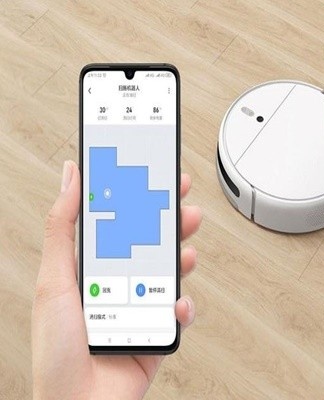
Informace! Je důležité dodržet pořadí. Druhá souřadnice musí být výrazně větší než první, jinak se zařízení nezačne pohybovat.
Další možnosti pro robotické vysavače Xiaomi
Nastavení robotických vysavačů pomocí operačního systému pro stolní počítače umožňuje instalovat hlasové balíčky v ruštině. Jedná se o doplňkovou funkci, kterou vývojáři v oficiální verzi zařízení neposkytují.
V tomto případě musíte do požadovaného pole zadat IP adresu a název modelu vysavače.Po spuštění nástroje budete muset znovu nainstalovat aplikaci a opakovat pokyny krok za krokem.
Řešte běžné problémy
Pro mnoho uživatelů je hlavním problémem nastavení zařízení, připojení nebo synchronizace se smartphonem. Potenciální potíže jsou spojeny s různými výrobci robotických vysavačů a telefonů. Na každém z gadgetů může nastat určitý problém, který musí být vyřešen v přísném souladu s protokolem zařízení. Pokud se vysavač nepřipojí k síti Wi-Fi, musíte najít příčinu. Může jich být několik:
- vysavač nepodporuje Wi-Fi;
- problémy v aplikaci;
- mobilní provoz je povolen.
Chcete-li tento problém vyřešit, musíte aplikaci přeinstalovat, resetovat nastavení Wi-Fi na těle vysavače stisknutím dvou tlačítek.
Aby provoz neomezoval online provoz vysavače, stačí se připojit k otevřené Wi-Fi síti a na obrazovce telefonu zrušit zaškrtnutí políčka „mobilní data“.
Pokud se vyskytnou nějaké problémy s aplikací, je nutné jemné doladění. Často, když se přihlásíte ke svému účtu, na ploše se zobrazí „nerozpoznaná chyba“ nebo „nelze se přihlásit“. Pro plné ovládání robota je nutná inicializace účtu, takže by měl být problém vyřešen.

2 způsoby řešení:
- Stažení speciální aplikace VPN do telefonu. Tato technika umožňuje „oklamat“ servery do měnících se oblastí. Pokud se po aktivaci VPN nemůžete přihlásit ke svému účtu, měli byste zkusit znovu načíst nastavení VPN, protože region se mění při každé aktivaci aplikace.
- Změna regionu v aplikaci „Mi Home“.Na obrazovce se často zobrazuje pozice „pevninská Čína“, ale při připojování k serveru dojde k chybě, takže při výběru musíte z rozevíracího seznamu změnit oblast bydliště na jakýkoli region.
Chyba aplikace, když se zařízení nepodaří inicializovat, naznačuje problém s Mi Home. Na telefonech Xiaomi to lze rychle vyřešit vytvořením klonu aplikace. Ale na chytrých telefonech Aios a Android tuto funkci vývojáři neposkytují. Pomoci může odstranění a přeinstalace „Mi Home“ a také resetování nastavení Wi-Fi na panelu robotického vysavače.